在IDLE下清屏: #网上有些先定义函数,再print("\n" * 100)输出一百个换行的方法有点扯淡,跟连按回车没什么太大区别,光标根本回不到首行。 #还是下面这种方法实用一些。操作好后
在IDLE下清屏:
#网上有些先定义函数,再?print("\n" * 100)输出一百个换行的方法有点扯淡,跟连按回车没什么太大区别,光标根本回不到首行。
#还是下面这种方法实用一些。操作好后,只要用ctrl+L就可以清屏了。
#在IDLE下清屏的方法还是比较容易的,请耐心观看,下面我以图文结合的形式介绍一下:
1.首先下载ClearWindow.py

2.再将ClearWindow.py文件放在Python X\Lib\idlelib目录下(X为你的python版本)
python的默认安装路径:C:\Users\Administrator\AppData\Local\Programs\Python\PythonX\Lib\idlelib)

3.然后在这个目录下找到config-extensions.def这个文件
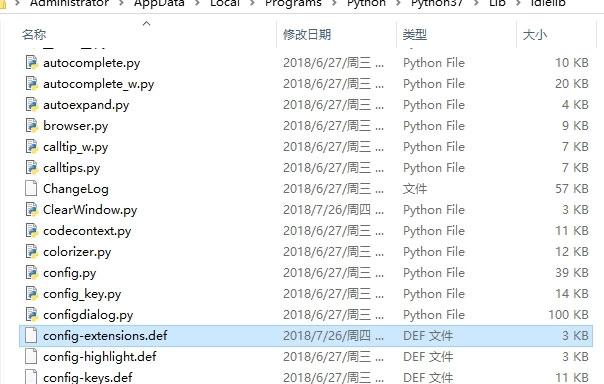
以记事本的方式打开它(为防止出错,你可以在打开它之前先copy一个备份)。
打开config-extensions.def 后在句末加上这样几句:
[ClearWindow] enable=1 enable_editor=0 enable_shell=1 [ClearWindow_cfgBindings] clear-window=<Control-Key-l>
然后保存退出就可以了。
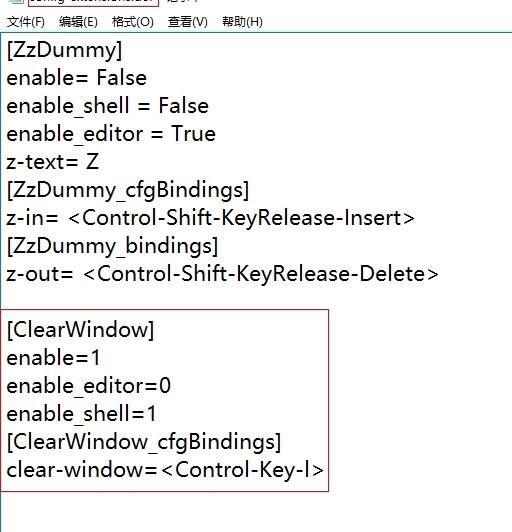
4.重新打开python的IDLE,看看options是不是多了一个选项clear shell window ctrl+L
如果是这样的话,那就证明你安装成功了,以后要清屏直接按ctrl+L就可以了。
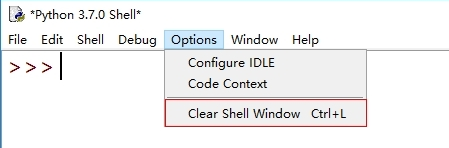
内容扩展:
python实现清屏的方法
一试:
>>> import os
>>> os.system('cls')
会出现:
0 >>>
再试:
>>> import os
>>> i = os.system('cls')
很干净很干净的哟!
总结:用系统的清屏命令。
到此这篇关于python3.4中清屏的处理方法的文章就介绍到这了,更多相关python3.4中如何清屏内容请搜索易盾网络以前的文章或继续浏览下面的相关文章希望大家以后多多支持易盾网络!
